Win10休眠久了自动关闭程序怎么解决
2022-12-10
近期有小伙伴发现长时间不使用Win10电脑之后电脑就会自动进入休眠状态,一些程序就会被关闭,这是怎么回事,遇到这种情况应该怎么解决呢,下面小编就给大家详细介绍一下Win10休眠久了自动关闭程序的解决方法,大家感兴趣的话就来看一看吧。
Win10休眠久了自动关闭程序的解决方法:
1、"win+R"快捷键打开运行输入"control",回车打开。

2、在打开的界面中点击"电源选项"。
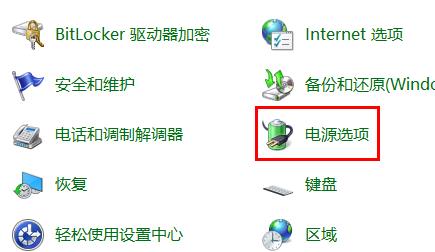
3、进入新界面后点击左侧的"更改计算机睡眠时间"选项。
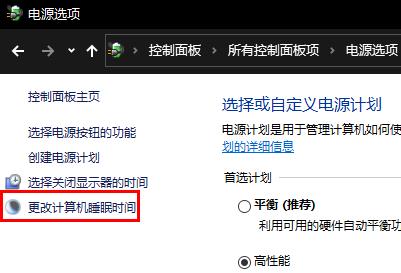
4、然后将"使计算机进入睡眠状态"选为"从不",点击下方的"更改高级电源设置"。
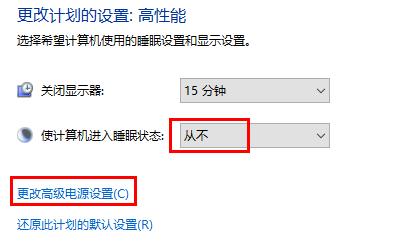
5、最后在窗口中将"硬盘"展开,将"在此时间后关闭硬盘"下方的时间改为"0"即可。
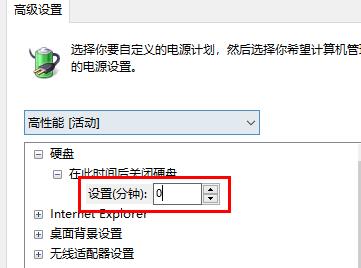
最新教程
-
驱动人生怎么关闭客户端最新版本检测更新:2024-11-16
-
驱动人生怎么设置驱动安装完成后自动删除安装包更新:2024-11-15
-
win10允许应用在后台运行怎么打开更新:2024-11-14
-
win10此设备的用户通知访问权限怎么开启更新:2024-11-13
-
win10此设备的应用诊断信息访问权限怎么打开更新:2024-11-12





